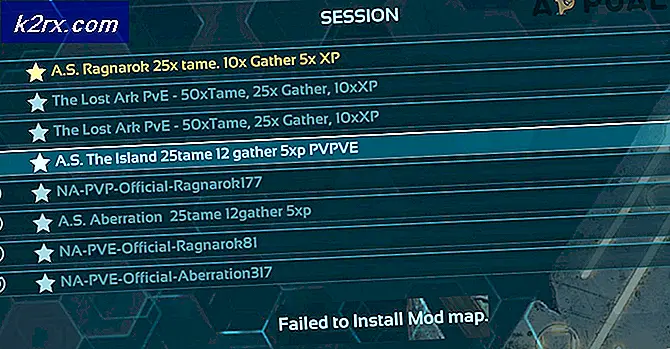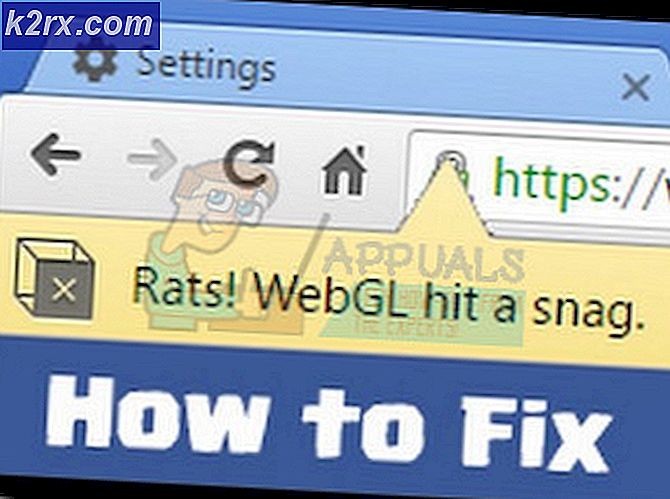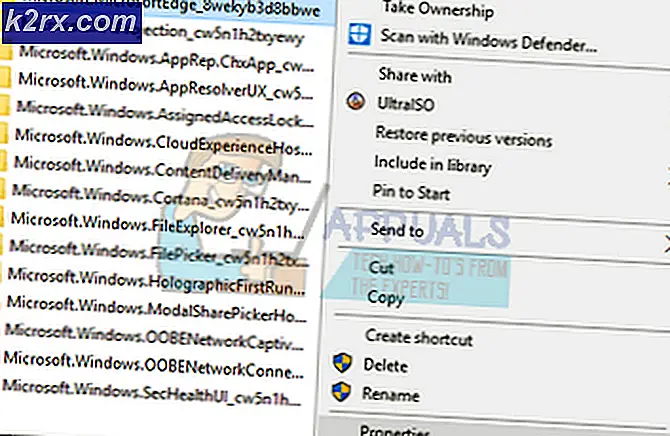Windows 10'da Anlatıcı Nasıl Kapatılır
Windows, dünyanın dört bir yanında en çok kullanılan bilgisayar İşletim Sistemi'dir ve kullanıcılarının adil bir yüzdesi, bir şekilde devre dışı bırakılmış ya da engellenmiştir. Bu durumda, Microsoft, Windows'ların her bir yinelemesini bir dizi erişilebilirlik ve kolay erişim özellikleriyle donatmak için bir nokta haline getiriyor. Böylece, Windows'ları engelli kişiler için olabildiğince kolay hale getiriyor. Anlatıcı, Windows'un en önemli erişilebilirlik özelliklerinden biridir ve işletim sistemi olduğu sürece temelde Windows İşletim Sisteminin bir parçası olmuştur. Ayrıca, Windows işletim sistemlerinde uzun ve en son Windows 10'da da Anlatıcı mevcuttur.
Anlatıcı, ekranınızdaki her bir öğeyi yüksek sesle okuyan bir ekran okuma özelliğidir - metinden düğmelere ve aradaki her şeyden. Anlatıcı, ekranınızdaki her şey için sesli geri bildirim sağlar, bu da görme bozukluğu olanların (ya da bilgisayar ekranlarına bir nedenle bakmak istemediklerini ve bilgisayar ekranında ne olduğunu duymayı tercih edenlerin) bir bilgisayarı kullanmasını kolaylaştırır. Anlatıcı, ekranlarında neyin iyi olduğunu çok iyi görebilen kullanıcılar için bir faydası yok, ancak bu durumun Anlatıcı'yı istemeden bırakmasının neden çok sıkıntı verici olabileceğini gösteriyor.
Windows 10'da Narrator'ı yanlışlıkla açıyorsanız veya özellik bir şekilde kendini açıyorsa, korkmayın - erişilebilirlik özelliğini kapatmak son derece basittir. Anlatıcıyı Windows 10'da kapatmak için yapmanız gereken tek şey:
- Başlat Menüsü'nü açın.
- Ayarlar'a tıklayın.
- Erişim Kolaylığı'na tıklayın.
- Pencerenin sol bölmesinde, Anlatıcı'ya tıklayın.
- Pencerenin sağ bölmesinde, Anlatıcı altındaki geçiş yerini bulun ve Kapatın . Anlatıcı bunu yapar almaz kapatılacak.
Yine de orada durmak zorunda değilsiniz - Bilgisayarınızda Anlatıcı için herhangi bir kullanımınız yoksa ve gelecekte yanlışlıkla etkinleştirilmesini istemiyorsanız, tamamen devre dışı bırakabilirsiniz. Aşağıdakiler, Windows İşletim Sisteminde çalışan bir bilgisayarda Anlatıcı'yu devre dışı bırakmaya ilişkin iki farklı yoldur:
Yöntem 1: Anlatıcı için klavye kısayolunu devre dışı bırak
Öncelikle, klavye kısayoluna bilmeden basarak işlevselliği yanlışlıkla açtığınızdan emin olmak için, Anlatıcı'nun klavye kısayolunu devre dışı bırakabilirsiniz. Bunu yapmak için basitçe:
PRO TIP: Sorun bilgisayarınız veya dizüstü bilgisayar / dizüstü bilgisayar ile yapılmışsa, depoları tarayabilen ve bozuk ve eksik dosyaları değiştirebilen Reimage Plus Yazılımı'nı kullanmayı denemeniz gerekir. Bu, çoğu durumda, sorunun sistem bozulmasından kaynaklandığı yerlerde çalışır. Reimage Plus'ı tıklayarak buraya tıklayarak indirebilirsiniz.- Görev çubuğunuzdaki Arama Penceresi alanına anlatıcı yazın.
- Anlatıcı ayarları başlıklı arama sonucunu tıklayın.
- Anlatıcı Ayarları penceresinde Genel'i tıklayın.
- Anlatıcı seçeneğini başlatmak için Enable kısayolunun yanında bulunan onay kutusunun işaretini kaldırın.
Yöntem 2: bunun için izinleri iptal ederek anlatıcı devre dışı bırak
Tamamen gitmek istiyorsanız, kullanıcı hesabınız için tüm izinleri iptal ederek Anlatıcı'yı tamamen devre dışı bırakabilirsiniz. Kullanıcı hesabınız artık Anlatıcı uygulamasını başlatamaz. Bunu yapmak için yapmanız gerekenler:
- Görev çubuğunuzdaki Arama Penceresi alanına anlatıcı yazın.
- Ekran resminin üzerine tıklayarak sağ tıklayıp, açılan içerik menüsünde Dosya aç seçeneğini tıklayın.
- Görünen pencerede, Anlatıcı yürütülebilir dosyasını sağ tıklatın (önceden seçilmiş olacaktır) ve sonuçtaki içerik menüsünde Özellikler'i tıklatın.
- Güvenlik sekmesine gidin.
- Düzenle'ye tıklayın.
- Kullanıcı hesabınız için hem Oku hem de Okuma ve yürütme izinleri için Reddet altındaki onay kutularını ve bilgisayardaki diğer tüm kullanıcı hesapları için tek tek onay kutularını işaretleyin.
- Uygula'ya ve ardından Tamam'a tıklayın .
Bunu yaptıktan sonra, ne olursa olsun, Bilgisayarınız yardımcı programı başlatmak için gerekli olan izinlere sahip olmayacaktır, ne olursa olsun, Anlatıcı açılmayacaktır.
PRO TIP: Sorun bilgisayarınız veya dizüstü bilgisayar / dizüstü bilgisayar ile yapılmışsa, depoları tarayabilen ve bozuk ve eksik dosyaları değiştirebilen Reimage Plus Yazılımı'nı kullanmayı denemeniz gerekir. Bu, çoğu durumda, sorunun sistem bozulmasından kaynaklandığı yerlerde çalışır. Reimage Plus'ı tıklayarak buraya tıklayarak indirebilirsiniz.